Lync lista os seus contactos na janela Lync principal, por predefinição, de acordo com os grupos a que foram atribuídos. No entanto, também pode ordená-los conforme o respetivo estado atual (online ou outro) ou as relações de privacidade que estabeleceu com eles. Basta selecionar o separador dinâmico que pretende utilizar na vista de contactos da Lync principal.
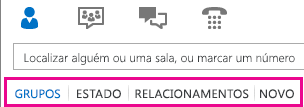
-
Para organizar os contactos de modo a que aqueles que estão online sejam mostrados no topo da lista, clique em Estado. Os contactos online serão mostrados no topo, seguidos dos contactos com o estado Ausente, Desconhecido e Indisponível.
-
Para ordenar os contactos de acordo com as relações de privacidade, clique em Relação. (Para ver explicações sobre o que são relações, clique com o botão direito do rato num contacto e, em seguida, aponte para Alterar Relação de Privacidade.)
-
Para ver uma lista das pessoas que o adicionaram recentemente às respetivos listas de contactos, clique em Novo. (Verá o número de pessoas que o adicionaram.)
-
Para repor os contactos para serem apresentados de acordo com os grupos aos quais pertencem (incluindo os grupos predefinidos Favoritos e Outros Contactos e quaisquer grupos que tenha criado), clique em Grupos.
Alterar a apresentação predefinida
Também pode predefinir a forma como as listas Lync contactos individuais são apresentadas. Seguem-se as opções e predefinições da Lista de Contactos:
|
Opção |
Valores possíveis |
Predefinição |
|
|
Apresentar os contactos com: |
Nome e imagem do contacto (duas linhas) Apenas nome do contacto (uma linha) |
X |
|
|
Ordenar a lista: |
Por nome Por disponibilidade |
X |
|
|
Mostrar estas informações: |
Nome do contacto (em vez do endereço de correio eletrónico) Estado do contacto Grupo Favoritos |
Sim Sim Sim |
Para alterar qualquer uma destas predefinições:
-
Na janela Lync principal, clique em Opções >Lista de Contactos.
-
Selecione ou desmarque os botões adequados ou caixas de verificação de acordo com as suas preferências.
Nota: Todos os contactos com quem interage através Office contactos, quer esteja ou não na sua lista de contactos da Lync, têm uma relação "predefinida" consigo. Os contactos "não listados" (ou seja, aqueles que não estão incluídos na sua lista de contactos do Lync ) não são apresentados na vista Grupos ou na vista de Estado. Mas a vista de Relações mostra todos os contactos na sua lista Lync contactos e todos os contactos não listados aos quais aplicou uma relação de privacidade não predefinida. Para remover um destes contactos "não listados" da vista de Relações, clique com o botão direito do rato no contacto e clique em Alterar Relação de Privacidade e selecione Atribuir Automaticamente Relação.
Deslige as imagens em todos os Lync
-
Na janela Lync principal, clique em Opções >Pessoal.
-
No fundo da janela Opções Pessoais, desmarque a caixa de verificação Mostrar Imagens de Contactos.










